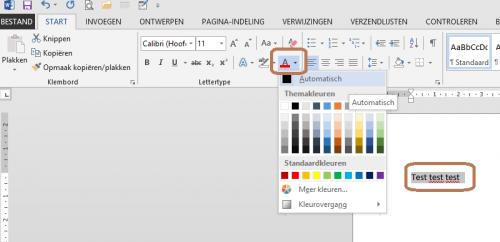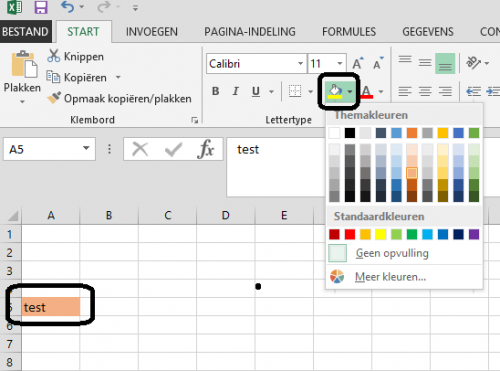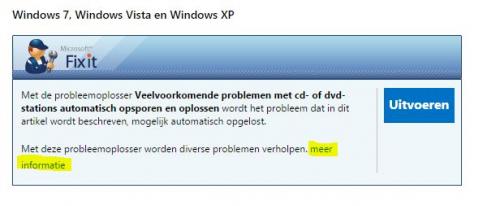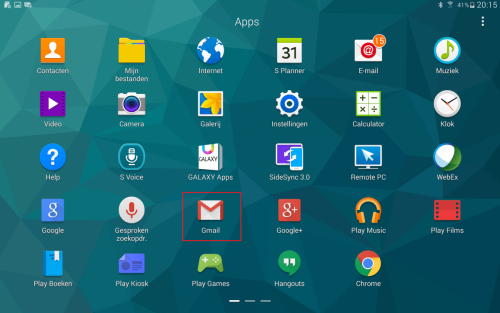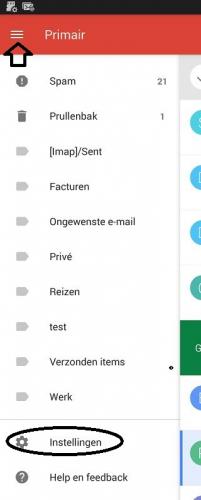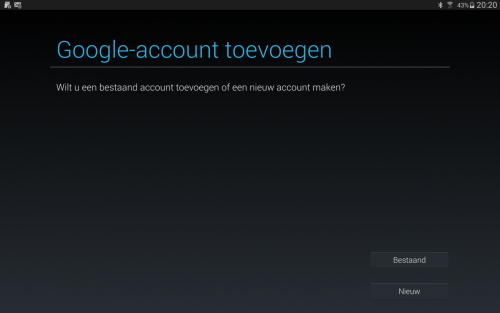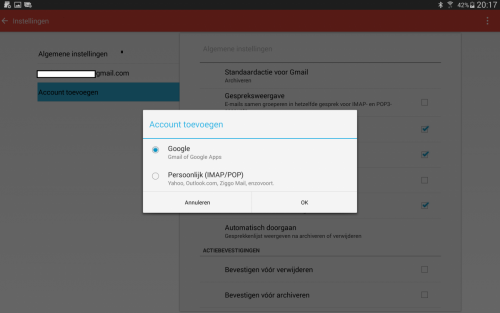-
Items
26.326 -
Registratiedatum
-
Laatst bezocht
Inhoudstype
Profielen
Forums
Store
Alles dat geplaatst werd door clarkie
-

welke switch van D-Link kopen?
clarkie reageerde op mercury2001's topic in Archief Aan- en verkoopadvies
Dag mercury2001, Ik heb je vraag verplaatst naar Aan- en verkoopadvies. -

windows geluiden spelen soms later af
clarkie reageerde op johnnyvtz1990's topic in Archief Multimedia
Het allereerste wat ik zou gedaan hebben is aan de expert die voor jouw de Windows installatie uitgevoerd heeft om uitleg vragen over het geluidsprobleem. De driver voor audio uit bericht 8 kan je zonder probleem installeren. Mijn mening over driver booster ken je al. -
Heb je als test al een ander image bestand proberen branden, heb je dan ook zulke fout? Voer ook deze fixit eens uit.
-

windows geluiden spelen soms later af
clarkie reageerde op johnnyvtz1990's topic in Archief Multimedia
Om welke reden is er een herinstallatie uitgevoerd? Is er ook hardwarematig aan je computer gewerkt? Herinstalleer eens de driver voor audio via deze link. Een ICT expert heeft de herinstallatie uitgevoerd, heeft hij/zij er enig idee van wat de reden kan zijn van het geluidsprobleem? -

windows geluiden spelen soms later af
clarkie reageerde op johnnyvtz1990's topic in Archief Multimedia
Download en installeer Speccy. Speccy is er ook in Nederlandstalige versie, bij de installatie (of update) kan je de taal wijzigen van Engels naar Nederlands ... als je op het driehoekje klikt, krijg je een uitrolmenu waarin je Nederlands kan selecteren. Wanneer, tijdens het installeren van Speccy, de optie aangeboden wordt om Google Chrome of Google Toolbar "gratis" mee te installeren dien je de vinkjes weg te halen, tenzij dit een bewuste keuze is. Start nu het programma en er zal een overzicht gemaakt worden van je hardware. Als dit gereed is selecteer je bovenaan "Bestand - Publiceer Snapshot" en vervolgens bevestig je die keuze met " Ja ". In het venster dat nu opent krijg je een link te zien, kopieer nu die link en plak die in je volgende bericht. Zo krijgen we een gedetailleerd overzicht van je hardware. Meer info over deze procedure lees je HIER. -

windows geluiden spelen soms later af
clarkie reageerde op johnnyvtz1990's topic in Archief Multimedia
Op welke wijze en welke drivers heb je geïnstalleerd? Gaat het om een merk computer? -
Selecteer de tekst in Word ga dan naar het tabblad start en kies tekstkleur zoals hieronder te zien is in afbeelding, je krijgt een heel pallet aan kleuren te zien. Klik erop en de geselecteerde tekst verandert van kleur. In excel selecteer je de cel, ga naar tabblad start en klik op opvulkleur (zie afbeelding). Ook via celeigenschappen-> opvulling zou het moeten werken. Indien niet best aangeven waar het fout loopt of een afbeelding plaatsen van het venster waar je vast zit.
-
Als je zeker bent dat het probleem zich niet meer stelt mag je topic afsluiten via Modereer Onderwerp-> Sluiten.
-
Probleem eigenlijk niet opgelost maar hier gaat dan toch een op.
-

windows geluiden spelen soms later af
clarkie reageerde op johnnyvtz1990's topic in Archief Multimedia
Misschien is dat wel juist het probleem. Indien je een merk computer hebt haal je de drivers op de website van de fabrikant gelinkt aan het merk van de computer. Indien geen merk computer moet je per hardware onderdeel de drivers gaan opzoeken op de website van de fabrikant gelinkt aan het merk van het hardware onderdeel. -
-
Google chrome is niet een e-mailprogramma zoals jij vermeld maar een internet browser. Op je tablet is de App Gmail aanwezig. Die gebruik je toch of niet? In Gmail ga je naar Instellingen. In het venster instellingen klik je op Account toevoegen. Zet een vinkje bij Google. In het venster dat je dan krijgt kies je voor "Bestaand" indien je al een extra account hebt dat je wil invoegen anders kies je voor "Nieuw" waardoor je een nieuw Gmail account kan aanmaken.
-
De vraag is wat is voor jouw een goede browser..... of wanneer is die slecht. Enkele mogelijkheden. Firefox. Google Chrome. Safari.
-

Mogelijkheid om laptop weer aan de praat te krijgen
clarkie reageerde op koosr46's topic in Archief Windows 7
Er is nog de mogelijkheid om de interne schijf te verwijderen uit de laptop en via een adapter aan een andere computer te hangen. Wat krijg je dan als resultaat? Indien je zelf bovenstaande niet wil uitvoeren kan je het best de hulp van een Pc hersteller inroepen. Update: Collega Asus laat weten dat er ook nog Minitool Partition Wizard bootable is. Hier ook weer de ISO downloaden en dan via de functie "image branden" op een schijfje plaatsen, dan vanaf dat schijfje opstarten. Voer dan deze Surface test uit. -
Voer de twee onderstaande zaken uit. Download RSIT van de onderstaande locaties en sla deze op het bureaublad op. Hoe je controleert of je met een 32- of 64-bitversie van Windows werkt kan je hier bekijken. RSIT 32 bit (RSIT.exe) RSIT 64 bit (RSITx64.exe) Dubbelklik op RSIT.exe om de tool te starten. Windows Vista, 7 en 8 gebruikers dienen de tool als "administrator" uit te voeren door middel van de rechtermuisknop en kiezen voor Als Administrator uitvoeren. Vervolgens wordt de "Disclaimer of warranty" getoond, klik vervolgens op "Continue" Wanneer de tool gereed is worden er twee kladblok bestanden geopend genaamd "Log.txt" en "Info.txt" . RSIT Logbestanden plaatsen Voeg het logbestand met de naam "Log.txt" als bijlage toe aan het volgende bericht. (Dit logbestand kunt u tevens terug vinden in de map ""C:\\rsit") Het logbestand met de naam "Info.txt" wat geminimaliseerd is hoeft u niet te plaatsen. (Dit logbestand wordt enkel de eerst keer bij het uitvoeren aangemaakt). Hoe u een bijlage kunt toevoegen aan het bericht leest u hier. De handleiding voor het gebruik van RSIT kan je HIER bekijken en we hebben ook nog een . Download en installeer Speccy. Speccy is er ook in Nederlandstalige versie, bij de installatie (of update) kan je de taal wijzigen van Engels naar Nederlands ... als je op het driehoekje klikt, krijg je een uitrolmenu waarin je Nederlandskan selecteren. Wanneer, tijdens het installeren van Speccy, de optie aangeboden wordt om Google Chrome of Google Toolbar "gratis" mee te installeren dien je de vinkjes weg te halen, tenzij dit een bewuste keuze is. Start nu het programma en er zal een overzicht gemaakt worden van je hardware. Als dit gereed is selecteer je bovenaan "Bestand - Publiceer Snapshot" en vervolgens bevestig je die keuze met " Ja ". In het venster dat nu opent krijg je een link te zien, kopieer nu die link en plak die in je volgende bericht. Zo krijgen we een gedetailleerd overzicht van je hardware. Meer info over deze procedure lees je HIER.
-
Problemen van de baan , dan gaat hier een op.
-
Je hebt je vraag gesteld in het forum Windows 10. Gaat het hier over Windows 10 dat je gebruikt? Indien het Windows 8(.1) betreft voer dan deze tips (klik erop) uit.
-

Mogelijkheid om laptop weer aan de praat te krijgen
clarkie reageerde op koosr46's topic in Archief Windows 7
Zorg dat je altijd een back- up maakt van je persoonlijke bestanden op een ander medium. Om je harddisk op fouten te controleren kun je het volgende uitvoeren. Je dient wel een andere werkende pc/laptop ter beschikking te hebben. Download Seatools for DOS ISO image op een andere pc. Brand de ISO als image op een lege cd. Stel in je BIOS je cd/dvd-rom in als first boot device en leg de cd in je drive. Start nu je pc/laptop op vanaf deze cd. Als de tool is opgestart accepteer je de gebruikersovereenkomst en zie je een venster waarin je jou HD kunt selecteren. Klik in de linker bovenhoek op Basic tests en in het keuze menu kies je voor Long test. Wat geeft dit als resultaat? Een handleiding voor het gebruik van Seatool for DOS vind je hier. -
In bericht 5 heb je toch afbeeldingen geplaatst, dan had je het probleem toch (nog) niet? Welke browser gebruik je? Heb je als test al een andere browser geprobeerd?
-
Advanced SystemCare, driver booster, Spyhunter..... dragen volgens mij niet echt bij tot een vlot werkende computer. Er zijn ook sporen aanwezig van Office 14 ( versie2010). Wat de printers betreft zijn in het speccy logje de HP 2540, HP 3520 en Samsung C410 aanwezig. Gebruik je die allemaal? Er is recent geen herinstallatie uitgevoerd op je computer, de installatie van Windows 8 dateert van 8/12/2103. Wat het RSIT logje betreft.... de experts zijn verwittigd en zodra ze online komen analyseren ze het logje en ontvang je verdere instructies.
-
Dat zou om dezelfde fixit moeten gaan als in bericht 2, oplossing 2.
-
Voer de twee onderstaande zaken eens uit. Download en installeer Speccy. Speccy is er ook in Nederlandstalige versie, bij de installatie (of update) kan je de taal wijzigen van Engels naar Nederlands ... als je op het driehoekje klikt, krijg je een uitrolmenu waarin je Nederlandskan selecteren. Wanneer, tijdens het installeren van Speccy, de optie aangeboden wordt om Google Chrome of Google Toolbar "gratis" mee te installeren dien je de vinkjes weg te halen, tenzij dit een bewuste keuze is. Start nu het programma en er zal een overzicht gemaakt worden van je hardware. Als dit gereed is selecteer je bovenaan "Bestand - Publiceer Snapshot" en vervolgens bevestig je die keuze met " Ja ". In het venster dat nu opent krijg je een link te zien, kopieer nu die link en plak die in je volgende bericht. Zo krijgen we een gedetailleerd overzicht van je hardware. Meer info over deze procedure lees je HIER. Download RSIT van de onderstaande locaties en sla deze op het bureaublad op. Hoe je controleert of je met een 32- of 64-bitversie van Windows werkt kan je hier bekijken. RSIT 32 bit (RSIT.exe) RSIT 64 bit (RSITx64.exe) Dubbelklik op RSIT.exe om de tool te starten. Windows Vista, 7 en 8 gebruikers dienen de tool als "administrator" uit te voeren door middel van de rechtermuisknop en kiezen voor Als Administrator uitvoeren. Vervolgens wordt de "Disclaimer of warranty" getoond, klik vervolgens op "Continue" Wanneer de tool gereed is worden er twee kladblok bestanden geopend genaamd "Log.txt" en "Info.txt" . RSIT Logbestanden plaatsen Voeg het logbestand met de naam "Log.txt" als bijlage toe aan het volgende bericht. (Dit logbestand kunt u tevens terug vinden in de map ""C:\\rsit") Het logbestand met de naam "Info.txt" wat geminimaliseerd is hoeft u niet te plaatsen. (Dit logbestand wordt enkel de eerst keer bij het uitvoeren aangemaakt). Hoe u een bijlage kunt toevoegen aan het bericht leest u hier. De handleiding voor het gebruik van RSIT kan je HIER bekijken en we hebben ook nog een .
-

Mogelijkheid om laptop weer aan de praat te krijgen
clarkie reageerde op koosr46's topic in Archief Windows 7
Wat gebeurt er als je probeert op te starten? Krijg je een foutmelding, welke? Kan je nog opstarten in veilige modus? Door direct op de F8- toets te tokkelen als je de laptop herstart kom je in veilige modus. -
Om welke reden werd de herinstallatie uitgevoerd? Ga naar start-> configuratiescherm-> Programma's en Onderdelen. Maak er een printscreen van en plaats die in je volgend bericht.
-
De C is groot genoeg maar blijkbaar worden alle persoonlijke bestanden op de C geparkeerd in plaats van op de D, de D is nagenoeg volledig leeg. Verplaats de map "mijn documenten" en andere mappen die je eventueel zelf gemaakt hebt naar de D en je gaat heel wat plaats winnen. Om de map "mijn documenten" correct te verplaatsen volg je de procedure in deze link, scrol tot persoonlijke mappen en bestanden verplaatsen. Controleer dan hoeveel ruimte je gewonnen hebt op de C.

OVER ONS
PC Helpforum helpt GRATIS computergebruikers sinds juli 2006. Ons team geeft via het forum professioneel antwoord op uw vragen en probeert uw pc problemen zo snel mogelijk op te lossen. Word lid vandaag, plaats je vraag online en het PC Helpforum-team helpt u graag verder!